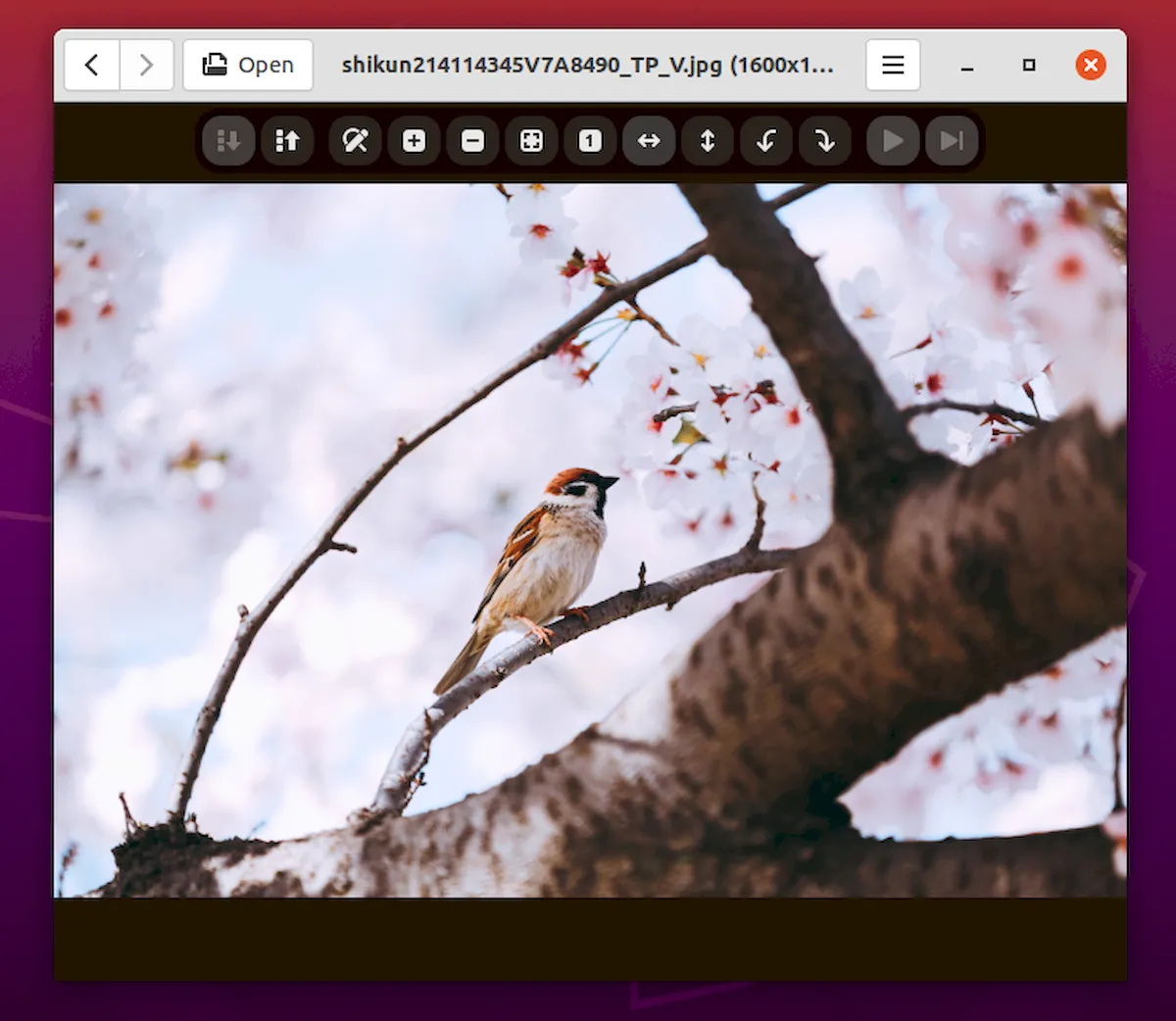Se você precisa de uma boa opção pra ver suas imagens, conheça e veja como instalar o visualizador de imagens ParaPara no Linux via Flatpak.
ParaPara é um visualizador de imagens no qual as imagens são exibidas como um dos três estilos: único, spread (livro), contínuo (rolagem) e que suporta arquivos jpg, png, bmp, ico, gif. gifs animados também são suportados.
Ele também é rápido e leve, oferecendo funções de zoom, redimensionamento de imagem, rotação e flip. O programa é lançado sob a GNU General Public License v3.0.
Entre seus recursos, o programa também oferece modos de visualização simples, estendido (livro) e contínuo (rolagem). Suporta jpg, png, bmp, ico, gif e arquivos gif animados. ParaPara é um visualizador de imagens que foi criado para ser leve e com alta velocidade em mente.
Quando temos o programa instalado em nosso sistema, seu uso é muito simples. O programa deve estar vinculado à extensão das imagens, e estas serão abertas clicando duas vezes sobre elas, a partir do nosso gerenciador de arquivos favorito.
Além disso, também podemos abrir a pasta de imagens na interface do programa.
Ao abrir imagens com este programa, na parte superior veremos um grupo de botões, que nos permitirá trabalhar com as imagens como se estivéssemos usando os atalhos de teclado disponíveis neste software.
Como instalar o visualizador de imagens ParaPara no Linux via Flatpak
Para instalar o visualizador de imagens ParaPara no Linux via Flatpak você precisa ter o suporte a essa tecnologia instalado em seu sistema. Se não tiver, use o tutorial abaixo para instalar:
Como instalar o suporte a Flatpak no Linux
Depois, você pode instalar o visualizador de imagens ParaPara no Linux via Flatpak, fazendo o seguinte:
Passo 1. Abra um terminal;
Passo 2. Use o comando abaixo para instalar o programa via Flatpak. Tenha paciência, pois muitas vezes pode demorar vários minutos para que o Flatpak faça o download de tudo o que precisa;
flatpak install --user https://flathub.org/repo/appstream/com.github.aharotias2.parapara.flatpakrefPasso 3. Para atualizar o programa, quando uma nova versão estiver disponível, execute o comando:
flatpak --user update com.github.aharotias2.paraparaPronto! Agora, quando quiser iniciar o programa, digite flatpak run com.github.aharotias2.parapara em um terminal.
Você também pode tentar iniciar o programa no menu Aplicativos/Dash/Atividades ou qualquer outro lançador de aplicativos da sua distro, ou digite parapara ou em um terminal, seguido da tecla TAB.
Combinações de teclas disponíveis no ParaPara
Ctrl + N → Abrir uma nova janela.
Ctrl + W → Fecha a janela atual.
Ctrl + Q → Feche todas as janelas e saia do aplicativo.
Ctrl + O → Escolha uma imagem em nosso sistema de arquivos e abra-a.
← (tecla de seta para a esquerda) → Voltar (se a ordem de classificação for crescente), avançar (se a ordem de classificação for decrescente)
→ (tecla de seta para a direita) → Avançar (se a ordem de classificação for crescente), voltar (se a ordem de classificação for decrescente)
Teclas de atalho no modo de visualização única
Ctrl + S → Salvar a imagem.
Ctrl + Shift + S → Salve a imagem com outro nome.
Ctrl + 0 → Mostrar a imagem no tamanho original
Ctrl + 1 → Mostra a imagem como se coubesse nesta janela.
Ctrl + + → Ampliar.
Ctrl + – → Reduzir.
Ctrl + H → Virar horizontalmente.
Ctrl + V → Virar verticalmente.
Ctrl + R → Girar 90 graus no sentido horário.
Ctrl + L → Girar 90 graus no sentido anti-horário.
Ctrl + E → Redimensionar a imagem.
Como desinstalar
Depois, se for necessário, para desinstalar o visualizador de imagens ParaPara no Linux via Flatpak, faça o seguinte:
Passo 1. Abra um terminal;
Passo 2. Desinstale o programa, usando o seguinte comando no terminal:
flatpak --user uninstall com.github.aharotias2.paraparaOu
flatpak uninstall com.github.aharotias2.parapara